【无机纳米材料科研制图——3ds Max 0110】3dmax体积光制作光束的灯光渲染
此篇,我们将使用到灯光,同时会利用灯光做光束。
在做光束之前,我们再对纳米发光材料做一些渲染。
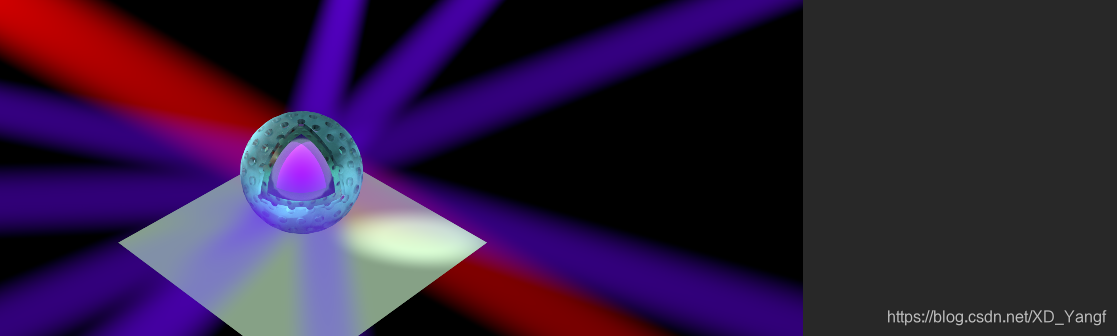
一、纳米材料的渲染
我们选择对一个核壳壳结构的上转换纳米材料做渲染,以下所有图中我们只框出了材质有所变动的参数。另外,此部分中对纳米材料的渲染设置和上一篇一样,需将GI中的全局灯光关闭。
1)给核添加自发光。
因为我们设计的是上转换荧光材料,因此,除了一个定色的漫反射光外,我们给核添加了一个自发光,且给自发光附加了渐变贴图。
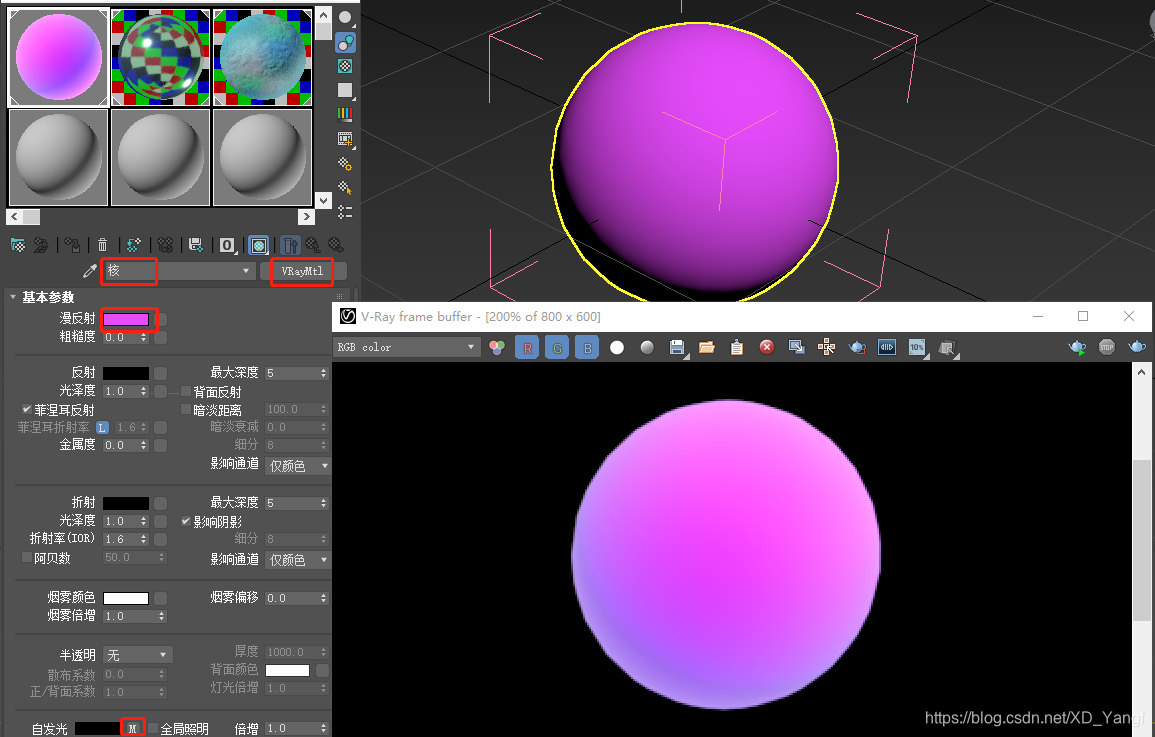
下图为自发光衰减贴图的详细参数。

2)给第一层核添加反射。
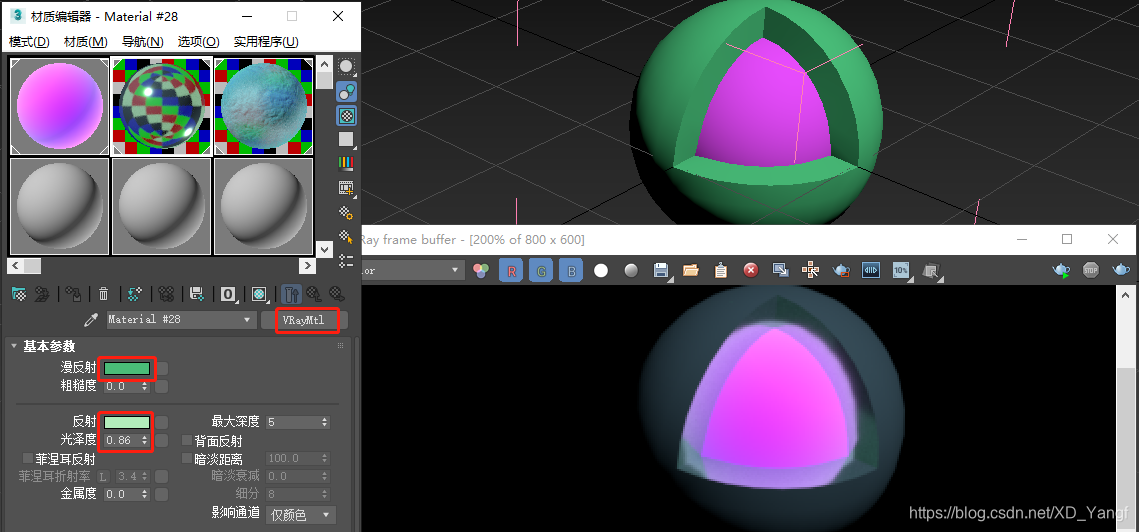
3)给外层SiO2介孔壳加凹凸/噪波。
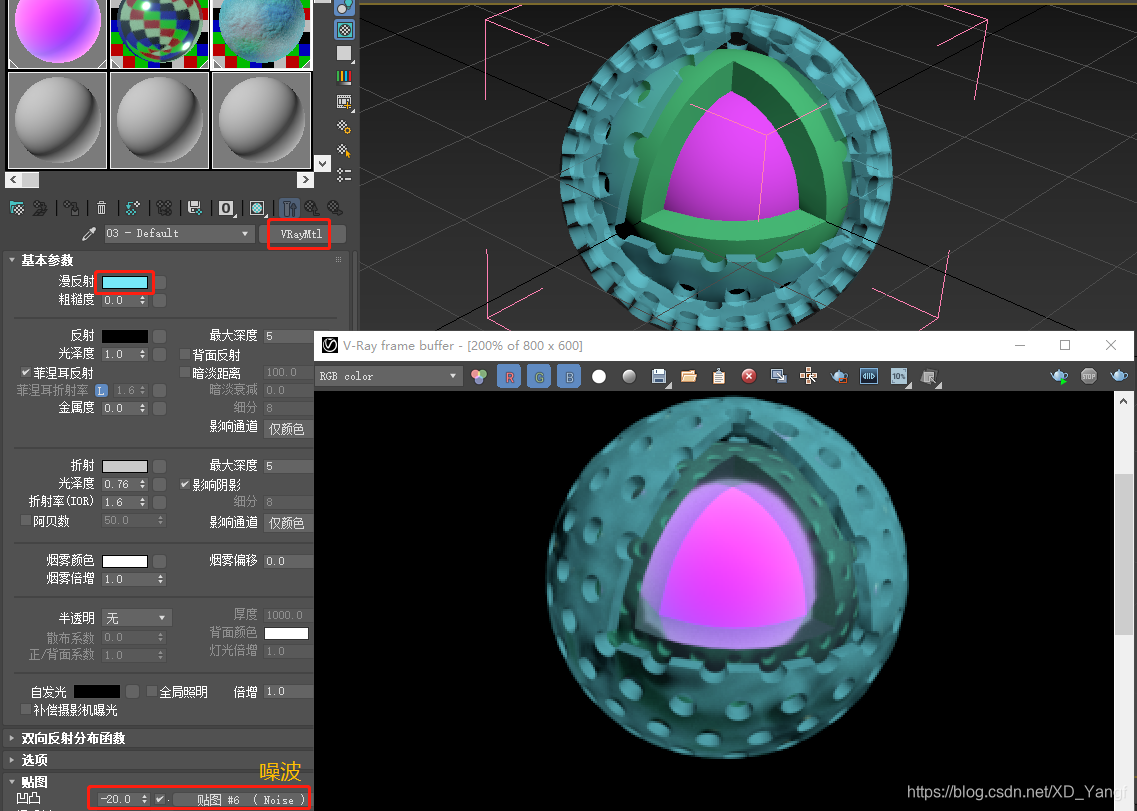
噪波贴图的详细参数如下。
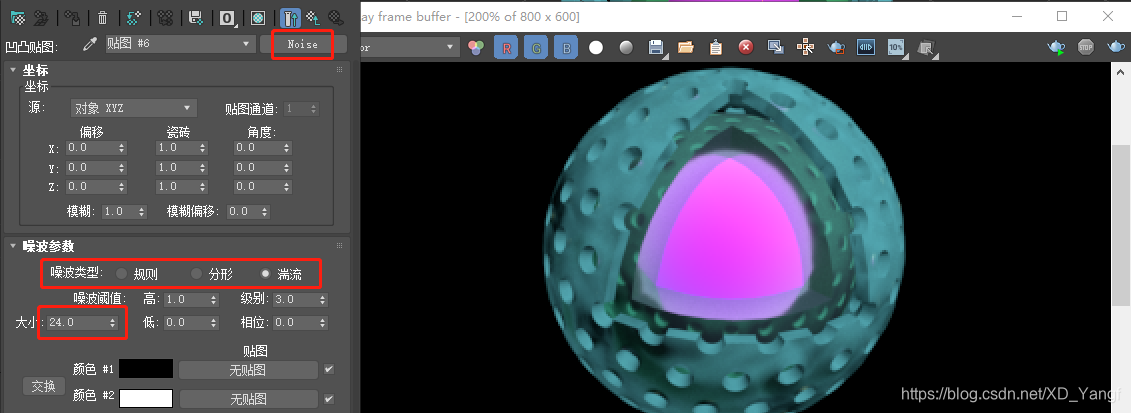
二、灯光渲染
1)创建目标平行光。
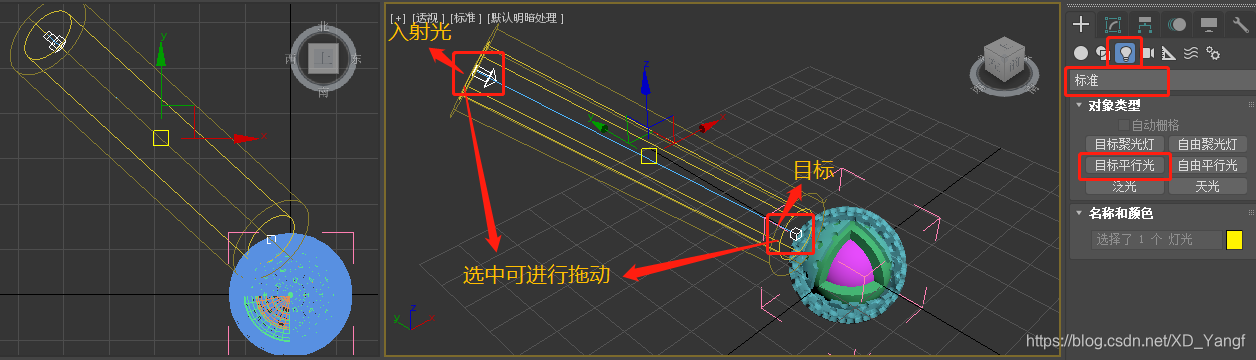
渲染后发现,模型只有局部被照到了,而且整体很暗。出现这种状况,我们应该会想到,应该增强平行光的光强。
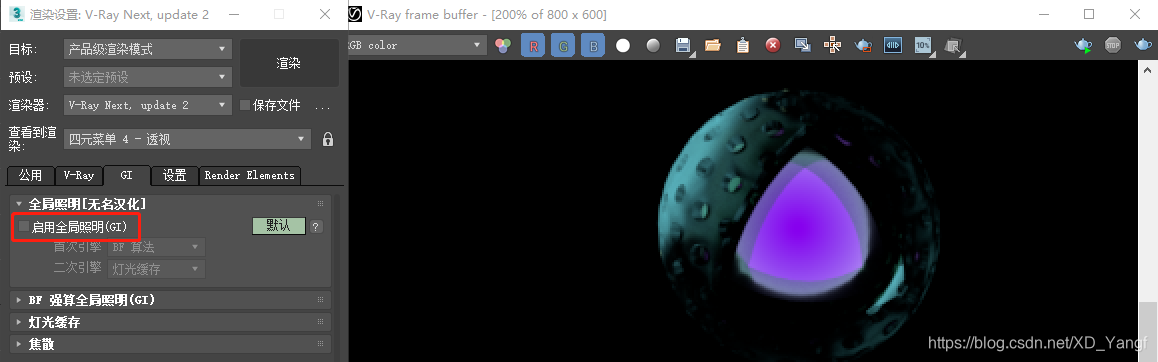
3)增加反光背景。
在增加平行光的光强之前,我们最好给物体增加一个背景,以方便呈现光路,避免光达不到物体上。因此,我们来创建一个长宽高分别为60 60 30的长方体,在删除几个面后以用作打光的背景。
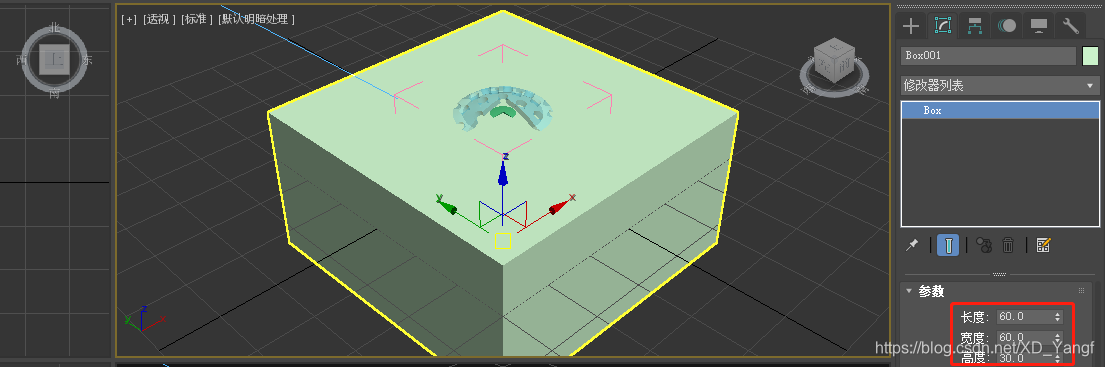
将此长方体转换为可编辑多边形,再Delete掉三个面朝我们的面。
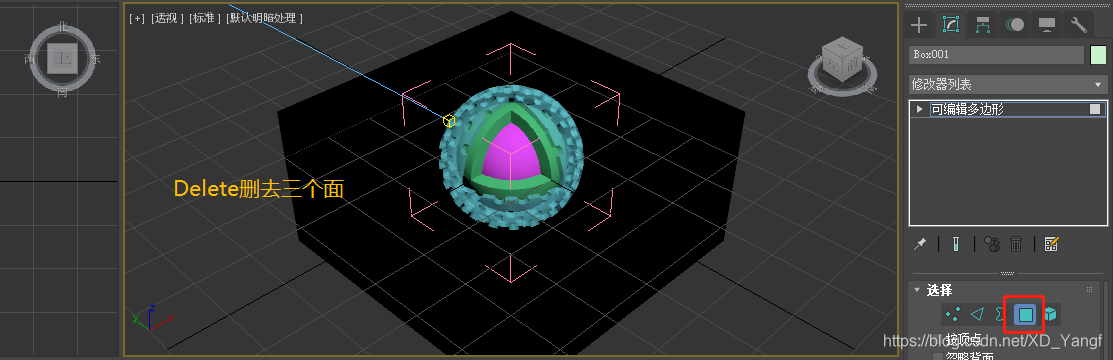
点击渲染,此时可以多看到一部分光,即打到背景面上的光。
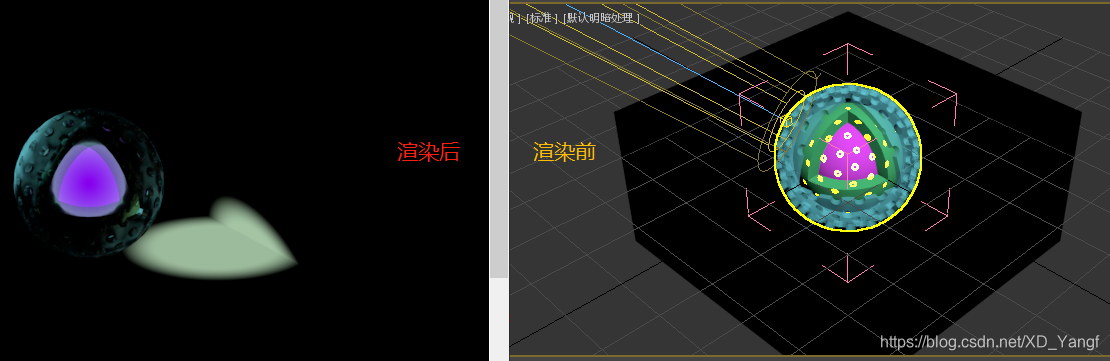
4)调节光强和光束范围。
点击选中目标平行光,在修改列表中,同时修改倍增(即光强)和聚光区及衰减区的范围。经过多次调试之后,我们可以渲染出下图中比较理想的照明效果。
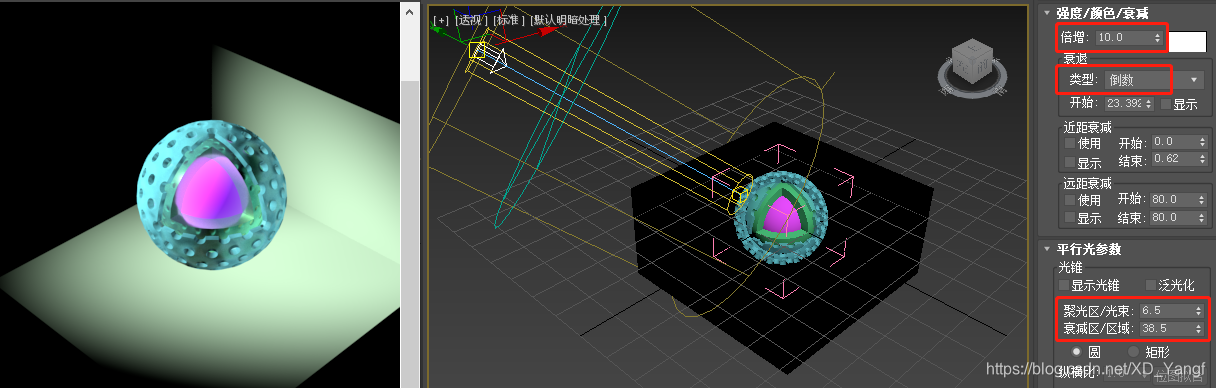
5)改变平行光的颜色。
对于上转换纳米粒子,一般需要一个NIR入射光激发,在科研作图中,我们通常用红色光束来表示不可见的NIR光。因此,此时我们将平行光的颜色改为红色,来做一个光束效果。结果,渲染后发现,光束依然是不可见的,同时,目标物体和背景板都被照成了红色。这说明,这种方式是不可取的,这是模拟的真实单色光光照效果,现实中的物体如果被红色的光束照射到,也会漫反射(反射)出红色的效果。
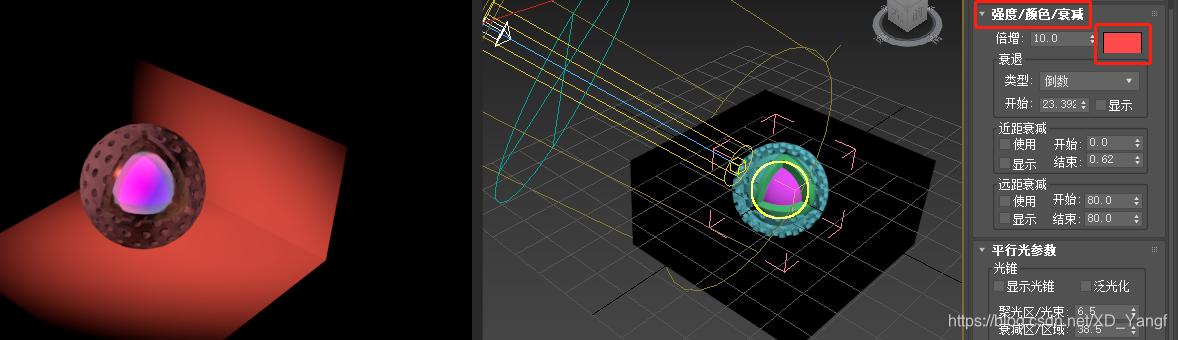
6)利用体积光改变光色。
为了实现单色光束的创建,我们不能使用模拟现实效果而直接改变光色的方式,而是要利用一个叫体积光的特效。此时,先将平行光色还原为白色,然后按下数字8键以打开环境和效果面板,在大气中点击添加,并选择添加体积光。
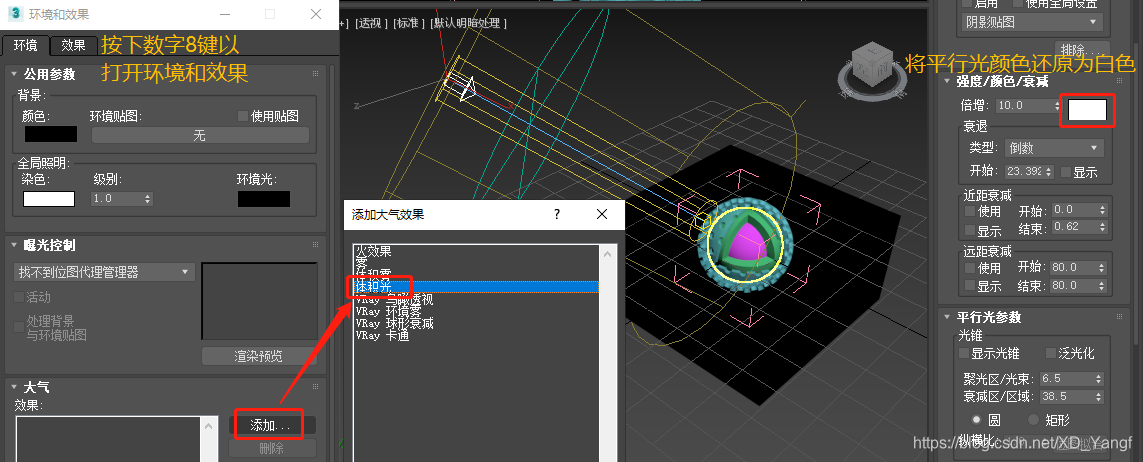
添加完体积光后,将面板下拉,找到体积参数的部分,设置好烟雾色和衰减色,这里的烟雾色就主要决定了渲染出的平行光的颜色。接着,点击拾取灯光,并在视图中选择平行光。拾取成功后,移除灯光会变为可选,且右边会出现此时已经被拾取的灯光的名称。
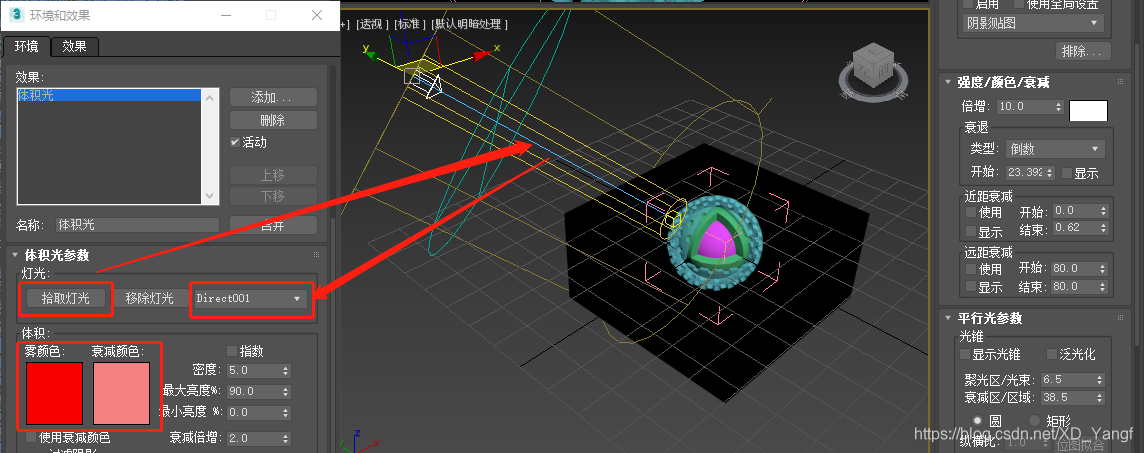
点击渲染,确实,光束变成红色了,且目标没有被红色影响其漫反射。但是,光束的范围有点大。
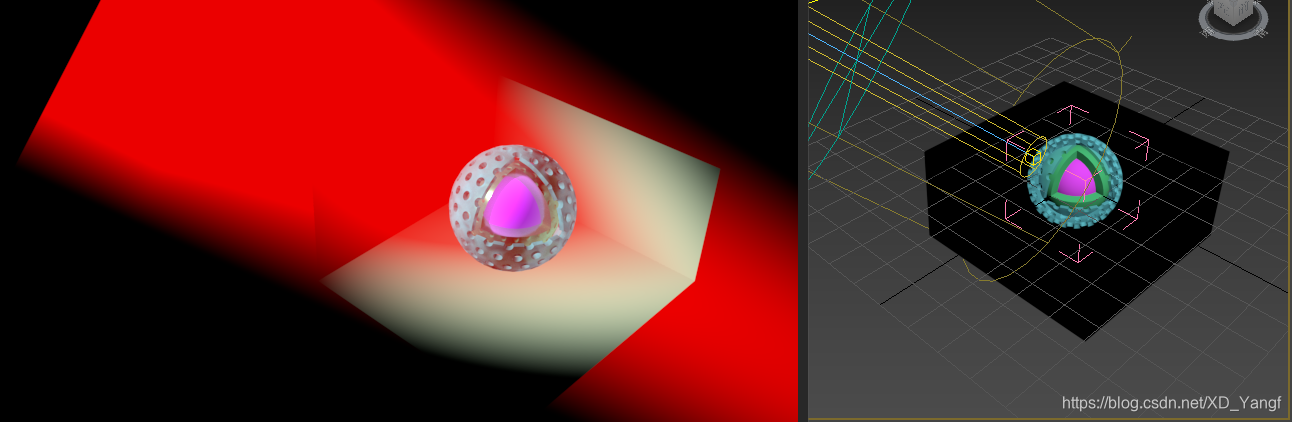
7)重新修改平行光的参数。
此时,我们将平行光参数中的聚光区和衰减去分别减小到4和12,渲染之后,发现目前的光束粗细比较合适。但是,目标和背景又变暗了。
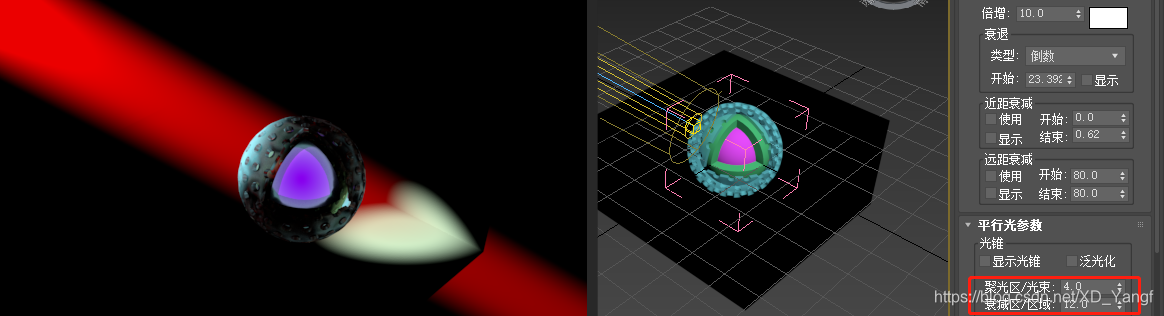
8)添加自由平行光。
为了看清所有的模型和光束,我们需要再打一个灯光,而这个灯光需要打在从顶至底的方向,当作现实中太阳光或者市内里吊灯的效果。此时,我们添加一个自由平行光(目标平行光和其他的平面光源也可以,此时我们多尝试一些其他的光源),并适度调整光强(倍增)和范围(聚光区和衰减区)。渲染之后,整个场景又能看全了。
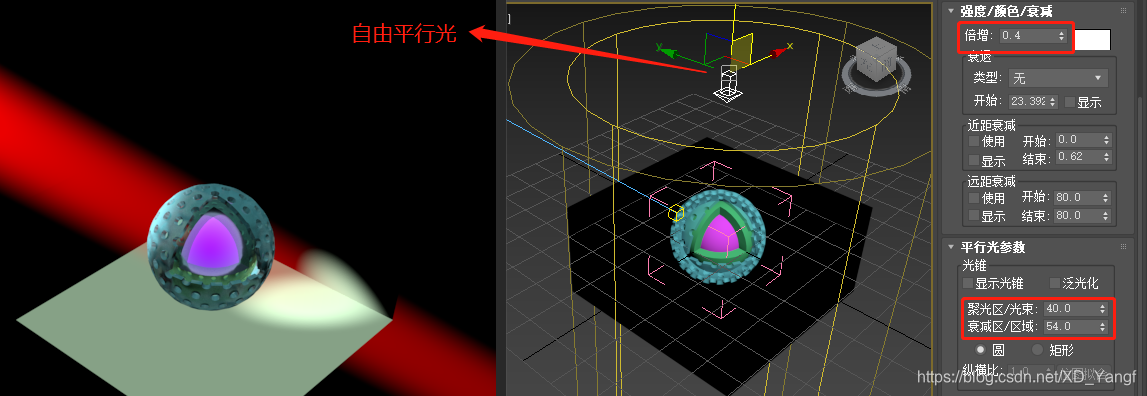
9)添加发射光。
有了激发光,有了照明光,我们接下来开始添加发射光。发射光依然使用目标平行光,这里总共添加了九束目标平行光打算用作紫色的发射光。因而,接下来,再添加一个体积光(一个就行),设置好体积光的颜色后,可以依次拾取多个光源,如图中所示,我们总共拾取了九个目标平行光。渲染之后,可以看到一条红色的激发光束,和九条蓝紫色的发射光束。

10)修改背景。
由于背景墙能够被光束打穿,我们可以适当的修剪一下背景。也可以直接隐藏背景,或是换一种更合适的背景。
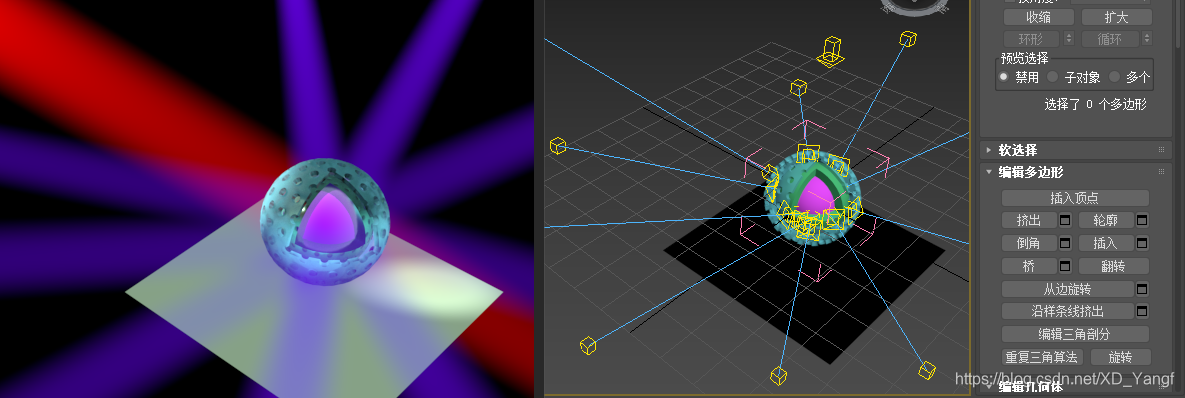
三、总结
回顾,此篇我们用到的功能有:自发光、衰减贴图、反射及其光泽度调节、凹凸/噪波嵌套贴图、目标平行光的使用及其光强和范围的调节、改变平行光的颜色、添加体积光以渲染出单色光束、添加照明作用的自由平行光、创建多个平行光并实现体积光的多次拾取。


